谷歌浏览器隐身模式快捷键是:Ctrl+Shift+N
隐身模式只需一些简单的步骤来激活,浏览器之家小编教你怎么去使用。
首先,打开你的Google Chrome浏览器
1.打开谷歌浏览器,单击“自定义并控制Google Chrome”按钮,在打开的菜单中点击“新建隐身窗口”。
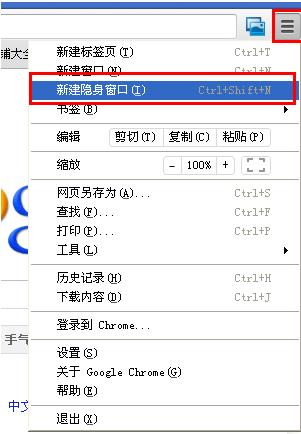
2.在网站登录页面输入账户信息,勾选“下次自动登录”,点击登录。
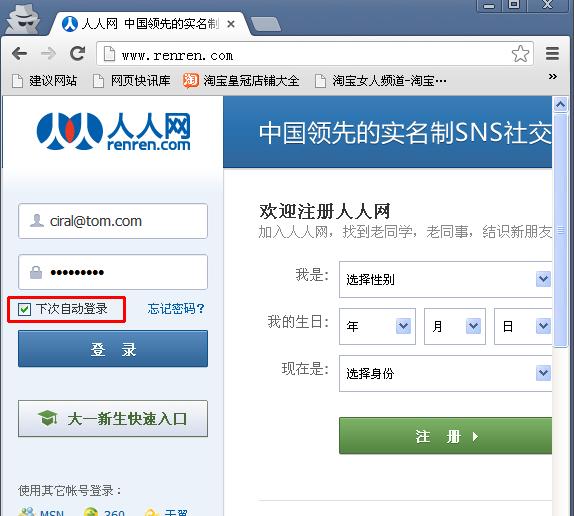
3.登录之后关闭窗口,再打开谷歌浏览器,进入该登录页面,账户信息已经被清空了。
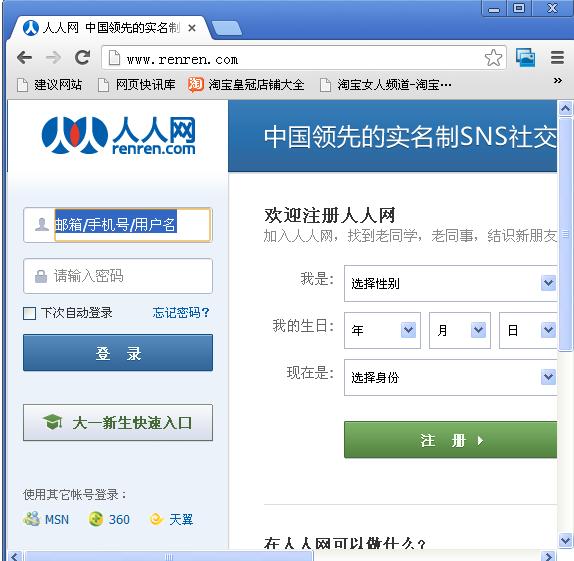

小编点评:谷歌真是一家细心的互联网企业,进入隐身模式还不忘提醒“谨防站在身后的人”,给人一种很温暖的感觉。
提示:浏览器之家网站更多谷歌浏览器相关信息请进入谷歌浏览器栏目(http://www.llqzj.net/google/)查看。

















